Met het native archief van Windows 11 kunt u het compressieniveau, de methode en meer wijzigen

Windows 11 heeft een nieuwe ingebouwde wizard waarmee u binnenkort de compressiemethode, het niveau en andere instellingen kunt wijzigen bij het archiveren van bestanden of mappen. Microsoft test de nieuwe functie “Creatief archief” in Windows 11 Build 26040 of nieuwer, en deze komt de komende weken naar de stabiele builds.
Als je ooit een gearchiveerd bestand in zip-, tar-, GZ- en andere formaten hebt gedownload, zou je een extra programma of apps zoals WinRAR of 7 Zip hebben gebruikt om de inhoud ervan te extraheren. Windows 11 kreeg vorig jaar ondersteuning voor Zip, TAR, GZ en andere formaten , en Microsoft voegt nu een nieuwe tool toe om het proces nog eenvoudiger te maken.
Vanaf Windows 11 Build 26040 (Canary) of nieuwer is het mogelijk om handmatig het archiefformaat te selecteren en de compressiemethode en het compressieniveau te wijzigen. Wanneer u een bestand selecteert en op “Comprimeren naar” klikt, kunt u kiezen tussen Zip (standaard) en “Aanvullende opties”.
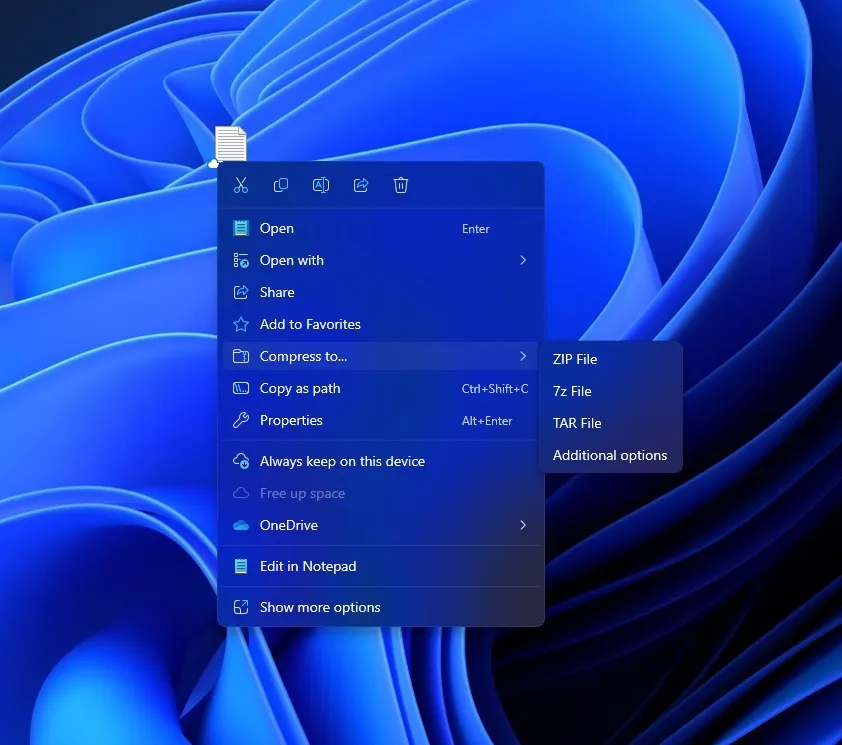
De knop met extra opties opent een nieuwe wizard “Archief maken” waarmee u kunt schakelen tussen 7zip-, TAR- en ZIP-archiefformaten. Dit zijn slechts verschillende manieren om de bestanden op te slaan.
Op dezelfde manier kunt u beslissen hoe de bestanden worden gecomprimeerd om minder ruimte in beslag te nemen.
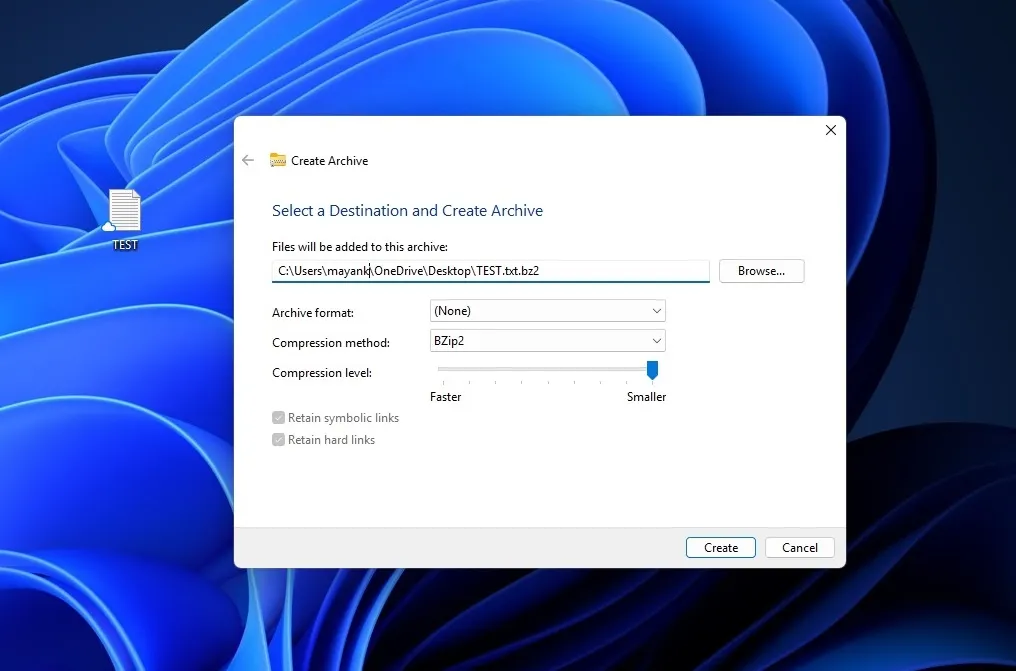
Er kunnen verschillende methoden worden gebruikt, maar wat u kunt kiezen, hangt af van het formaat dat u heeft gekozen. De opties zijn Store (die helemaal niet comprimeert), Deflate (een gebruikelijke manier om bestanden te verkleinen), BZip2, Xz, Standard, LZMA1 en LZMA2 (dit zijn gewoon verschillende methoden die bestanden kleiner kunnen maken).
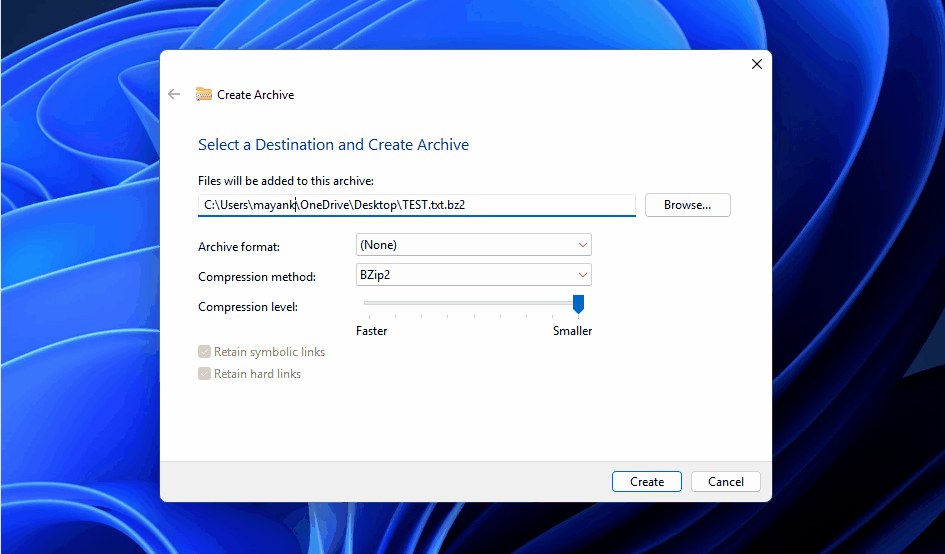
U kunt ook het compressieniveau wijzigen. Dit is een getal van 0 tot 9 dat Windows vertelt hoeveel pogingen de bestanden moeten verkleinen. Een hoger getal betekent dat de bestanden minder ruimte in beslag nemen, maar dat het langer kan duren om de grootte te verkleinen.
Zoals je in de bovenstaande schermafbeelding kunt zien, heeft Microsoft twee schakelaars of speciale opties toegevoegd: Symbolische links en harde links behouden. Als u deze optie selecteert, zorgt Windows ervoor dat bepaalde soorten snelkoppelingen in de bestanden hetzelfde blijven wanneer ze in het archief worden gecomprimeerd.
De nieuwe tool van Windows 11 comprimeert bestanden om ze kleiner en overzichtelijker te maken, waardoor je verschillende keuzes hebt over hoe je dat moet doen.
Hoe werkt de hele integratie zo soepel? Microsoft bevestigde eerder dat het bedrijf het open-source lib archive-project , een bibliotheek met bestandsarchiefformaten, heeft gebruikt om de native archieffunctionaliteit naar Windows 11 te brengen.
Dankzij de open-source toolintegratie kan Microsoft in de toekomst mogelijk ook ondersteuning bieden voor aanvullende bestandsformaten, zoals XAR en LZH.



Geef een reactie